
Os dispositivos móbiles modernos están rápidamente obsoletos, e moitas veces os usuarios enfróntanse á necesidade de transferir datos a un novo dispositivo. Isto pódese facer de xeito rápido e mesmo de varias maneiras.
Transferir datos dun Android a outro
A necesidade de ir a un novo dispositivo con Android OS adoita atoparse. Ao mesmo tempo, a principal cousa queda para gardar todos os ficheiros. Se precisa pospoñer a información de contacto, ten que ler o seguinte artigo:Lección: Como transferir contactos a un novo dispositivo para Android
Método 1: conta de Google
Unha das opcións universais para transferir e traballar con datos en calquera dispositivo. A esencia do seu uso reside na unión da conta de Google actual ao novo teléfono intelixente (moitas veces é necesario cando se acende por primeira vez). Despois diso, sincronizaranse todas as informacións persoais (notas, contactos, controis no calendario). Para comezar a mover ficheiros individuais, terá que usar o disco de Google (debe instalarse en ambos dispositivos).
Descargar Google Disc
- Abra a aplicación no dispositivo a partir da cal a información será adiada e faga clic na icona "+" na esquina inferior da pantalla.
- Na lista que se abre, seleccione o botón de carga.
- Despois diso, proporcionarase o acceso á memoria do dispositivo. Coloca os ficheiros que necesitas e toques a Mark. Despois diso, faga clic en "Abrir" para comezar a cargar no disco.
- Abra a aplicación nun novo dispositivo (ao que se realiza a transferencia). Os elementos previamente seleccionados mostraranse na lista de dispoñibles (se non hai, isto significa, ocorreu un erro ao cargar e o paso anterior é necesario para repetir de novo). Fai clic neles e selecciona o botón "Descargar" no menú que aparece.
- Os novos ficheiros gardaranse na memoria do teléfono intelixente e están dispoñibles en calquera momento.




Ademais de traballar con ficheiros individuais, Google Disk mantén as copias de seguridade do sistema (en Android limpo) e pode ser útil cando ocorreron problemas. Unha funcionalidade similar tamén ten fabricantes de terceiros. Unha descrición detallada desta función é dada nun artigo separado:
Ler máis: Como facer unha copia de seguridade de Android
Tampouco se esqueza das aplicacións que se instalaron anteriormente. Para instalalos sen problemas nun novo dispositivo, debes contactar co mercado de xogos. Vaia á sección "A miña aplicación" facendo swipes á dereita e fai clic no botón "Descargar" fronte ás aplicacións necesarias. Todos os axustes feitos previamente gardaranse.
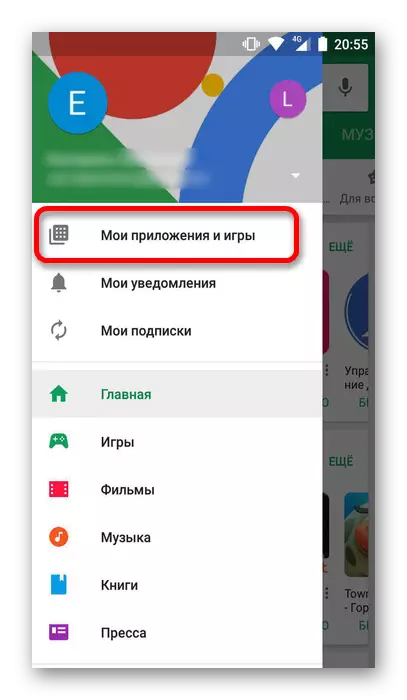
Con Google Photo, podes restaurar todas as fotos previamente feitas no dispositivo antigo. O proceso de aforro ocorre automaticamente (se ten acceso a Internet).
Descargar Google Photo.
Método 2: Servizos de Cloud
Este método é similar ao anterior, pero o usuario terá que elixir de forma independente o recurso adecuado e transferir ficheiros a el. Pode ser Dropbox, Yandex.disk, Cloud Mail.ru e outros programas menos coñecidos.
O principio de operación con cada un deles é similar. Considere un deles, Dropbox, segue por separado.
Descargar Dropbox App.
- Descarga e instala o programa de acordo coa ligazón anterior e, a continuación, execute.
- Cando o uso primeiro será necesario iniciar sesión. Para iso, a conta de Google existente será adecuada ou pode rexistrarse. No futuro, pode usar unha conta existente, simplemente premendo no botón "Iniciar sesión" e introducir un login e contrasinal.
- Na xanela que se abre, pode engadir novos ficheiros premendo na icona inferior.
- Seleccione a acción requirida (descarga foto e vídeo, ficheiros ou crea un cartafol no disco).
- Cando seleccionas a descarga, mostrarase a memoria do dispositivo. Toque os ficheiros necesarios para engadir ao repositorio.
- Despois diso, inicie sesión no programa do novo dispositivo e faga clic no ícono situado á dereita do nome do ficheiro.
- Na lista que aparece, seleccione "Gardar no dispositivo" e agarde a que se complete a descarga.

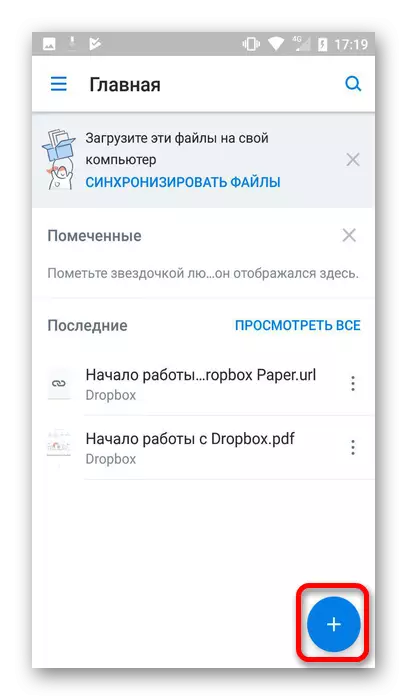




Método 3: Bluetooth
Se desexa transferir ficheiros desde un teléfono antigo ao que non pode definir sempre os servizos enumerados anteriormente, deberá prestar atención a unha das funcións incorporadas. Para usar Bluetooth, faga o seguinte:
- Activa a función en ambos dispositivos.
- Despois diso, usando o teléfono antigo, vai aos ficheiros necesarios e fai clic na icona "Enviar".
- Na lista de formas dispoñibles, selecciona "Bluetooth".
- Despois diso, necesitas definir o dispositivo a ser transferido a ficheiros.
- Axiña que se executen as accións descritas, realice un novo dispositivo e na xanela que aparece, confirme a transferencia de ficheiros. Tras a conclusión da operación, todos os elementos seleccionados aparecerán na memoria do dispositivo.




Método 4: tarxeta SD
Use este método é posible só se hai un slot apropiado en ambos os teléfonos intelixentes. Se o mapa é novo, primeiro insírao no dispositivo antigo e transfire todos os ficheiros. Podes facelo usando o botón "Enviar", que foi descrito no método anterior. A continuación, eliminar e conectar o mapa a un novo dispositivo. Estarán dispoñibles automaticamente cando estean conectados.Método 5: PC
Esta opción é bastante sinxela e non require fondos adicionais. Para usalo require o seguinte:
- Conecta os dispositivos á PC. Ao mesmo tempo, mostrarase a mensaxe na que desexa facer clic no botón "Aceptar", que é necesario para proporcionar acceso a ficheiros.
- En primeiro lugar, navega ata o antigo teléfono intelixente e na lista de ficheiros e ficheiros que se abre, busque o necesario.
- Trázalles a un cartafol nun novo dispositivo.
- Se conecta ambos dispositivos ao PC é inmediatamente imposible, primeiro copie os ficheiros ao cartafol PC e conecte o segundo teléfono e transfírao á súa memoria.


Usando os métodos descritos anteriormente, pode pasar dun Android a outro sen perder información importante. O procedemento en si realízase de forma bastante rápida, sen necesidade de esforzos e habilidades especiais.
